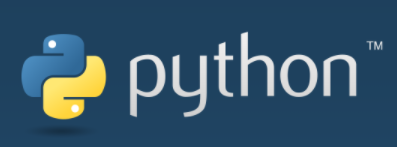
一、直接读取.xlsx文件
import pandas as pd
df = pd.read_excel('Data.xlsx')
在读取数据时,可把excel文件保存在用Pycharm建立的工程目录下,如上所示,此种情况不需要添加文件的路径信息,直接读取即可。
在读取数据时,也可指定文件的路径进行数读取。电脑里的文件路径默认使用,这个时候需要在路径前边加一个转义字符r,也可以不加r,但需要把换成/,如下所示。
import pandas as pd
df = pd.read_excel(r"C:UsersOwenDesktopData.xlsx")
#df = pd.read_excel("C:/Users/Owen/Desktop/Data.xlsx")
print (df)
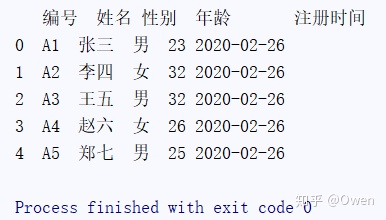
读取指







 这篇博客介绍了如何使用Python的pandas库读取Excel文件,包括直接读取、指定sheet、行索引、列索引和选择导入特定列。还提及了读取CSV和TXT文件的方法,并提到了在PyCharm和Anaconda3环境下进行数据操作。
这篇博客介绍了如何使用Python的pandas库读取Excel文件,包括直接读取、指定sheet、行索引、列索引和选择导入特定列。还提及了读取CSV和TXT文件的方法,并提到了在PyCharm和Anaconda3环境下进行数据操作。
 最低0.47元/天 解锁文章
最低0.47元/天 解锁文章















 985
985

 被折叠的 条评论
为什么被折叠?
被折叠的 条评论
为什么被折叠?








